WhatsApp är världens mest populära och en av de kraftfullare internettjänsterna som erbjuder gratis meddelanden, samtal och video över data. Med över en miljard aktiva användare varje månad och dess natur har det blivit en oumbärlig del av varje internetanvändare. Men som en programvaruprodukt kan appen många gånger möta vissa problem på grund av enhetsspecifikationer, ström, lagring, inkompatibilitet eller andra programvarufel. De vanligaste problemen som folk i allmänhet möter med WhatsApp Messenger är är inte att ladda meddelanden eller app, inga arbets- eller serverproblem, app tyvärr stoppat eller tvingas stänga, röst eller video fungerar inte, felkoder och alla andra problem.
Idag i det här inlägget kommer jag att försöka ge en detaljerad lösning av alla fel som du generellt möter med din WhatsApp på din Android-mobil. Så låt oss börja och försöka lösa problemen med WhatsApp utan mycket försening.
Problem med WhatsApp | Här är lösningarna
Du kan lösa alla följande problem med appen.
WhatsApp fungerar inte Serverproblem | WhatsApp är föråldrad |
Det går inte att återställa säkerhetskopiering av chatt | Videofel | Uppspelningsproblem |
Kan inte ansluta till Internet | Det går inte att ladda ner filer | Kan inte se sist sett | Blockerad |
Försök igen lägga till detta deltagarfel | Det går inte att installera appen |
Tyvärr stoppade | Kraft stängs | WhatsApp fryser | Fastnat |
WhatsApp visar inte kontaktnamn | Instabila röst- och videosamtal |
| Fixa alla felkoder t.ex. 4 **, 5 **, 9 ** osv | Ingen korrekt app för innehållet |
WhatsApp fungerar inte WhatsApp Down
Detta är en av de vanligaste problemen som WhatsApp-användare möter. Kontrollera om ditt internet fungerar.
Obs - Se till att du tar säkerhetskopian av chattdata.
Lösning 1. Rensa data och cache
- Gå till Android- inställningar.
- Här letar du efter alternativet Apps / Hantera appar
- Öppna WhatsApp, lagra och rensa appens data och cache .
- Öppna igen WhatsApp och lägg till dina detaljer. Gjort!

Rensa appdata och cache
Lösning 2. Återställ appinställningar
- Gå till Inställningar på din Android-enhet.
- Öppna Apps / Apps manager.
- Sök efter alla appar.
- Klicka på menyikonen.
- Klicka på ' Återställ appinställningar'.
Lösning 3. Starta om i säkert läge
- Tryck länge på strömknappen som du gör för att stänga av enheten.
- Tryck på och tryck på alternativet för avstängning .
- Du ser alternativet om starta om till säkert läge. Tryck på Ok för att gå till säkert läge.
Ladda ner WhatsApp och kontrollera om problemet fortfarande kvarstår. Om inte, orsakar vissa tredjepartsappar eller lagring problem. Om problemet kvarstår kan problemet vara med enhetsprogramvaran.
Det går inte att återställa säkerhetskopior av chatt
Fall 1: Om du återställer säkerhetskopiering från SD
När du sätter säkerhetskopieringsfilen på din telefon, se till att du lägger den i WhatsApp-mappen som finns på telefonens lagring och inte på SD-kortet. Detta kommer att felsöka alla säkerhetskopieringsrelaterade problem när du arbetar med extern lagring.
Fall 2: För allmänna säkerhetskopieringsproblem
Så här återställer du från en säkerhetskopia:
- Avinstallera WhatsApp
- Bestäm vilken säkerhetskopia du vill återställa.
- Byt namn på filen från "msgstore-YYYY-MM-DD.1.db.crypt.xx" till "msgstore.db.crypt.xx"
- Installera WhatsApp
- När du blir ombedd att återställa trycker du på [Återställ]. Gjort!
Fall 3. Säkerhetskopieringsproblem med Google Drive
- Se till att du säkerhetskopierar från samma Google-konto där du skapade databasfilen.
- Uppdatera dina Google Play-tjänster.
- Skapa mer utrymme på din enhet.
Kan inte ansluta till Internet | Kan inte ladda ner filer | Det går inte att skicka meddelanden
Lösning 1. Ge behörigheter till appen
Detta är en annan vanlig fråga med WhatsApp.
- Kontrollera först internetanslutningsljudet.
- Gå till Android- inställningar.
- Här letar du efter alternativet Apps / Hantera appar
- Öppna WhatsApp och under Behörigheter Ge alla behörigheter till appen. Gjort!
Lösning 2. Radera cache för WhatsApp
- Gå till Android- inställningar.
- Här letar du efter alternativet Apps / Hantera appar
- Öppna WhatsApp, Storage och Rensa cache för appen.
Tryck för att försöka lägga till detta deltagarfel *
Ibland när vi försöker lägga till en kontakt i WhatsApp Group tillåter det inte oss. WhatsApp visar ett meddelande som säger "Tryck för att försöka lägga till den här deltagaren igen" fel.
För att lösa problemet måste du be kontakten om att blockera dig på WhatsApp. Eller så kan du be andra gruppadministratörer att lägga till användaren. Det är också möjligt att lägga till kontakten för att gå med i WhatsApp-gruppen med inbjudningslänken.
WhatsApp stoppat | Svarar inte | Kraft stängs
Starta om enheten en gång och uppdatera WhatsApp. Följ lösningarna nedan om problemet inte är löst.
Lösning 1. Ladda ner WhatsApp Beta
Om WhatsApp inte kan köra smidigt än bara gå med i Betaprogrammet och ladda ner WhatsApp Beta-appen från Play Store.
För att gå med i beta-programmet går du bara till den officiella sidan och registrerar dig. Snart får du en bekräftelse på samma sak.

Beta Updater WhatsApp
Lösning 2. Byt Android-användare
- Dra ned meddelandefältet och klicka här på användarkontot (till höger upp). Byt till gästanvändaren, du kan också hitta alternativet under Android-inställningar.
- Ladda ner WhatsApp
- Registrera användarnummer och kolla om appen fungerar normalt. Om så är fallet är det någon annan appar eller lagring av enheter.
Lösning 3. Uppdatera Google Play Services
Tillsammans med att uppdatera WhatsApp uppdaterar du också appen Google Play Services.
- Gå till Inställningar> Välj Säkerhet> Enhetsadministratörer > Inaktivera Android Enhetshanteraren .
- Gå till Inställningar> Appar> Alla> Google Play-tjänster> tryck på Avinstallera uppdateringar
- Play Services uppdateras automatiskt.
- Gå nu igen till Inställningar> Välj Säkerhet> Enhetsadministratörer> Aktivera Android Enhetshanterare
- Starta om din enhet.
Lösning 4. Håll fritt utrymme
Många appar kräver gratis RAM och minne för dess normala funktion och WhatsApp är ett sådant. Så se till att ingen annan 'tung' app körs i bakgrunden tillsammans med WhatsApp. Håll en god mängd ledigt utrymme i enheten.
WhatsApp visar bara siffror men inga namn
Detta är ett mycket enkelt problem som orsakas på grund av brist på behörigheter som ges till WhatsApp. Du behöver bara bevilja samtals-, telefon- och kontakttillstånd till WhatsApp under Android-inställningarna.
Fix - WhatsApp visar inte kontaktnamn men endast nummer
Se den här videon på YouTube
Prenumerera på YouTube
Felkoder: Alla 4 **, 9 **, 5 **, DF-DLA-15, 1 ** och RPS
Det här felkoderna är inte associerade med WhatsApp men du stöter i allmänhet på dem när du försöker ladda ner apparna från Play Store.
Lösning 1. Fix Play Store Glitch
- Gå till Android-inställningar och ta bort Google- konto från telefon ( Inställningar> Användare & konton > Konto> Ta bort konto).
- Rensa data från Google Play Store och starta om din enhet.
- Lägg till ditt Google-konto igen under inställningarna.
- Försök att ladda ner WhatsApp igen.
Lösning 2. Rensa enhetslagring
Otillräcklig lagring kan också orsaka problem. Rensa skräpet med hjälp av vilken enhet som helst. Flytta appar från intern lagring till SD-kort. Ta bort onödiga filer och starta om enheten.
WhatsApp-versionen är föråldrad
Det här felet har nyligen påverkat miljontals appanvändare. Du behöver inte avinstallera appen, bara uppdatera den från den officiella webbplatsen.
- Aktivera "Okända källor" från enhetssäkerhetsinställningar.
- Besök nu WhatsApp.com/android och ladda ner den senaste versionen.
- WhatsApp kommer att uppdateras utan dataförlust.
Kan inte spela videofil | Uppspelningsfel *
Lösning 1. Avinstallera Google Plus-uppdateringar
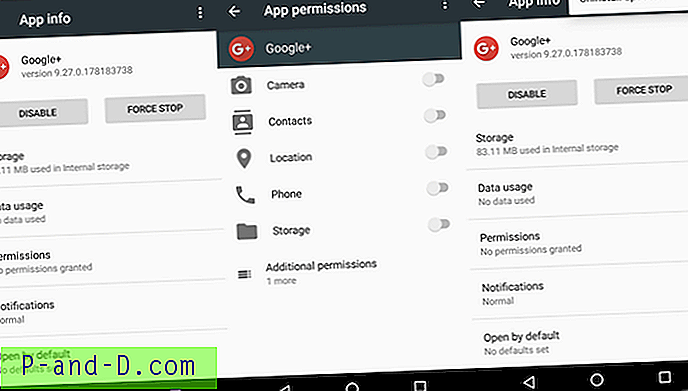
Avinstallera Google Plus-uppdateringar
För videouppspelningsproblem i videospelare eller WhatsApp-videor kan du försöka avinstallera Google Plus-uppdateringar.
Gå till Inställningar> Appar / applikationshanterare> Google Plus-app> Avinstallera uppdateringar.
Det finns ett konstigt samband mellan videospel och G + -app, förmodligen ändrar G + -uppdateringarna vissa systemfiler som orsakar problemet. Kontrollera om videofilformat och se till att det är med • (dot) förlängning.
Lösning 2. Avancerade uppspelningsinställningar
För Android Lollipop och över användare om videouppspelning och / eller onlineströmningstjänster som YouTube orsakar problem. Du kan prova den här potentiella metoden, gå till Inställning> Om telefon, tryck 7 gånger på Byggversion för att låsa upp utvecklarens alternativ i inställningen .
Rulla ner i utvecklaralternativet tills du ser posten under media som heter Använd AwesomePlayer (utgått) och aktivera det. Om den tidigare aktiverat inaktivera den, starta om din enhet för att kontrollera om den har åtgärdats.
Är jag blockerad på WhatsApp *
När du är blockerad av någon registrerad kontakt kunde vi inte se följande av kontaktpersonen;
- WhatsApp 'Status'.
- "Online" eller "Senast sett" tidsstämpel.
- WhatsApp 'Om'.
- Profilbild.
- Och en bock (grå) när du skickar ett meddelande.
För att skicka meddelandet måste du båda ha minst en WhatsApp-grupp gemensamt. Då kan ni båda läsa och skicka meddelanden till varandra inom gruppen.
Appen är inte installerad Fel | Kan inte installera app *
Lösning 1. För app inte installerat fel
- Ladda först och installera Z ipSigner från Google Play Store.
- Starta appen.
- Du ser appens instrumentbräda. Du kommer att se instrumentpanelen,
- Klicka nu på Välj input / output och leta upp apk-filen
- Klicka sedan på " Signera filen ".
- Låt processen vara klar och installera sedan den signerade apk.
Mer information här.
Lösning 2. Fix Kan inte installera WhatsApp
Ladda ner WhatsApp från pålitlig källa från tredje part som APKMirror.com
Aktivera först okända källor i dina inställningar. Gå till apkmirror.com och ladda ner appen på din Android-telefon. Detta bör åtgärda installationsproblemet för WhatsApp om problemet orsakas från Play Store.
WhatsApp fryser | Skärmen slutar svara
Lösning 1. Rensa enhetens cache
Det här problemet är vanligtvis kortvarigt på många moderna telefoner men det är ganska utbrett på grund av problem med app- och enhetskompatibilitet.
Du måste starta om i återställningsläget för att rensa telefonens cache. Här är de allmänna stegen ( steg varierar med enheter så det är bättre att Google Sök )
- Stäng av telefonen.
- Tryck nu på Volym ned + strömbrytare.
- När du ser någon åtgärd på skärmen, tryck på Volym upp-knappen.
- Välj här Rensa data och cache-alternativ.
- Bekräfta sedan Rensa cache klar.
Lösning 2. Ta bort WhatsApp-meddelandebomben
WhatsApp kan fastna på grund av något fel som kan ha gått in i din chatt. Ett mycket långt meddelande med stora mängder onödiga emojis och text kan göra din WhatsApp långsam. Radera bara sådana meddelanden och starta om din enhet. Du är klar att gå.
Instabil (försenad) röst- och videosamtal
Detta händer i allmänhet på grund av dålig nätverksanslutning. Och se till att du har beviljat alla behörigheter till appen.
Lösning 1. Fixa instabila röstsamtal
Enhetsbatterisparare och Bluetooth-anslutningen kan också orsaka problem med WhatsApp-samtal. Om batterispararen är påslagen eller Bluetooth är ansluten, inaktivera dem. Stäng också av alternativet för att spara data för röstsamtal under WhatsApp-inställningarna.

Inaktivera Blue Ticks och använd äldre version av WhatsApp
Lösning 2. Fixa videosamtal
Byt bara ditt nätverk och se till att du eller din partner inte utför någon annan åtgärd när du är på videosamtalet. Uppdatera appen på båda sidorna från Google Play Store.
Har inte app för att visa detta innehåll
Det här problemet inträffar när du försöker visa eller installera applikationen från en tredje del-app som WhatsApp, Line, WeChat etc. Om du ser detta fel under installationen av APK är orsaken till att den tredje partens app inte kan ladda app-installationsprogrammet som är som standard närvarande som systemprogramvaran.
Det finns en mycket enkel lösning för att fixa detta problem, allt du behöver göra är att bara öppna filhanteraren och söka efter appen och installera den. Applikationen kommer att installeras utan något varningsmeddelande.
Övriga problem
Om det finns andra problem (som fel 24) som inte listas ovan eller som är något som inte kan åtgärdas med ominstallation eller rensning av data. Ladda sedan ner alla gaffelversioner av appen som GBWhatsApp eller WhatsApp Plus.
Du kan också rensa enhetsdata från återställningsläge. Men jag rekommenderar detta som en sista utväg. Testa alla möjliga alternativ och lösningar innan du återställer fabriken.
Slutsats - Jag har listat alla möjliga lösningar på allmänna problem som användare möter på WhatsApp. Om du står inför något annat problem eller behöver lite hjälp. Kommentera nedan för hjälp eller support.

![Sökresultat tomma (inga resultat) i inställningssidan för Windows 10 [Fix]](http://p-and-d.com/img/microsoft/319/search-results-empty-windows-10-settings-page.jpg)




